Jak używać automatycznej korekty i funkcji predykcji tekstu na iPhonie, iPadzie lub iPodzie touch
Dowiedz się, jak używać automatycznej korekty i funkcji predykcji tekstu. Skonfiguruj skróty tekstowe, aby automatycznie stawały się dłuższymi słowami lub zwrotami.
Używanie automatycznej korekty i edycja sugestii automatycznej korekty
Automatyczna korekta korzysta ze słownika do sprawdzania pisowni wyrazów podczas pisania i automatycznie poprawia błędy. Aby użyć tej funkcji, po prostu wpisz coś w polu tekstowym.
W systemie iOS 17 i nowszym funkcja automatycznej korekty tymczasowo podkreśla słowa, które poprawia. Aby szybko edytować automatyczną korektę, stuknij podkreślone słowo i wybierz opcję z menu podręcznego.
Włączanie lub wyłączanie automatycznej korekty
Otwórz aplikację Ustawienia.
Stuknij kolejno opcje Ogólne > Klawiatura.
Włącz lub wyłącz funkcję Automatyczna korekta

Funkcja ta jest domyślnie włączona.
Używanie funkcji podpowiadania tekstu
Dzięki funkcji predykcji tekstu można pisać i uzupełniać całe zdanie kilkoma stuknięciami.
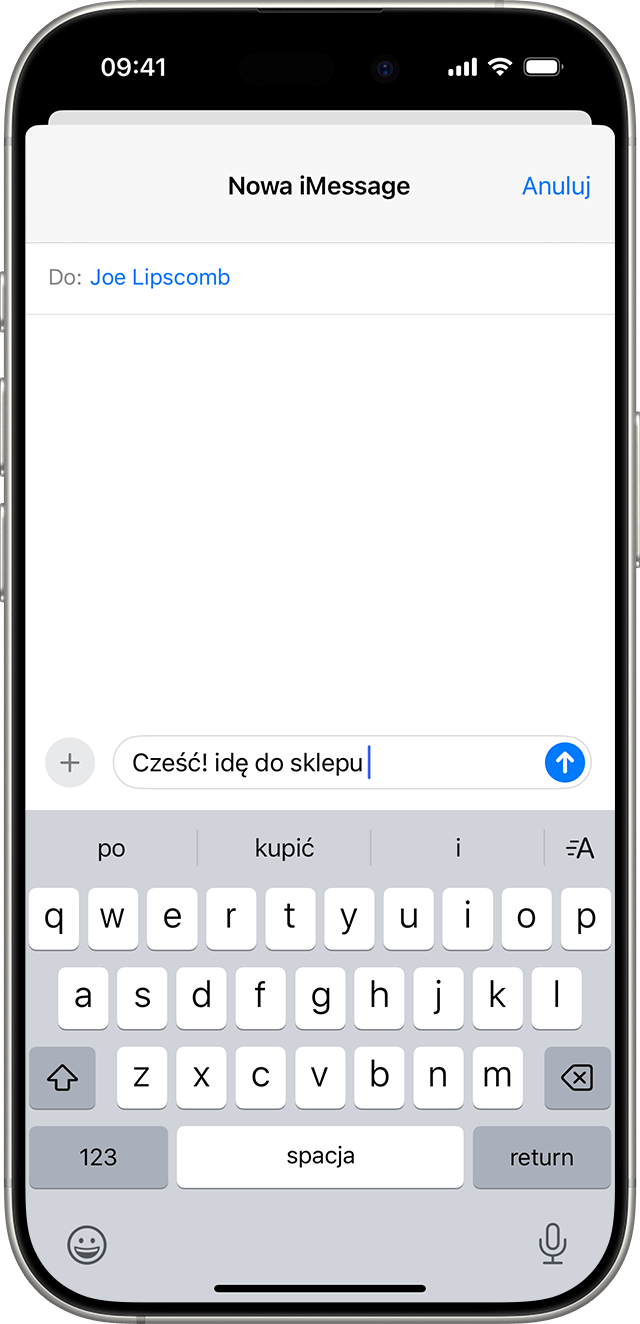
Podczas pisania są wyświetlane podpowiedzi słów i zwrotów, które można wpisać jako następne. Podpowiedzi są oparte na wcześniejszych rozmowach, stylu pisania, a nawet witrynach odwiedzanych w przeglądarce Safari.
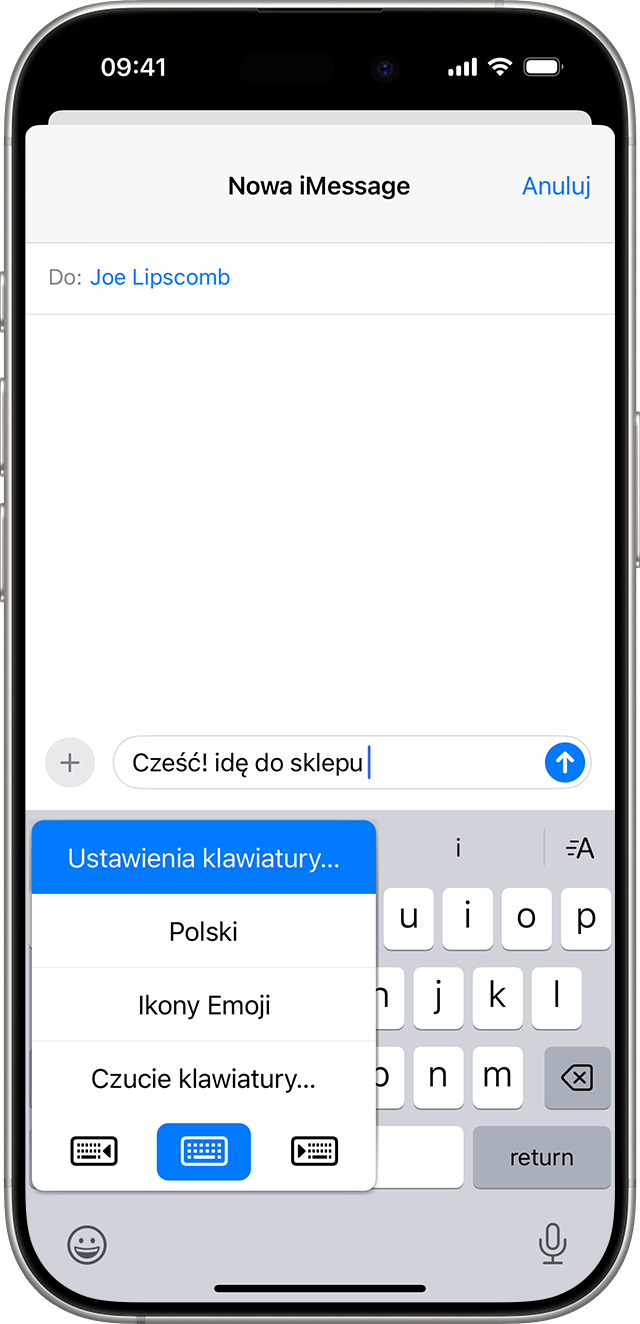
Aby włączyć lub wyłączyć funkcję predykcji tekstu:
Dotknij lub i przytrzymaj ją.
Stuknij opcję Ustawienia klawiatury, a następnie włącz lub wyłącz funkcję Predykcja lub Predykcja tekstu.
Możesz też wybrać kolejno opcje Ustawienia > Ogólne > Klawiatura i włączyć lub wyłączyć funkcję Predykcja lub Predykcja tekstu. W systemie iOS 18 możesz również włączyć lub wyłączyć wbudowane rekomendacje predykcji tekstu.
Zobacz pełną listę języków obsługujących funkcję predykcji tekstu.
Konfigurowanie skrótów dla słów lub zwrotów
Dzięki funkcji zastępowania tekstu możesz skonfigurować skróty, aby automatycznie stawały się dłuższymi zwrotami lub słowami. Gdy wpiszesz skrót w polu tekstowym, wybrane słowo lub zwrot automatycznie go zastąpi. Na przykład skrót „DD” może być automatycznie zastępowany zwrotem „Dzień dobry”.
Aby zarządzać funkcją zastępowania tekstu, stuknij kolejno opcje Ustawienia > Ogólne > Klawiatura > Zastępowanie tekstu.
Dodawanie zastąpienia tekstu
W aplikacji Ustawienia stuknij kolejno opcję Ogólne > Klawiatura > Zastępowanie tekstu.
Stuknij .
Wpisz skrót i zastępujący go zwrot.
Stuknij opcję Zachowaj.

Usuwanie zastąpienia tekstu
W aplikacji Ustawienia stuknij kolejno opcję Ogólne > Klawiatura > Zastępowanie tekstu.
Stuknij przycisk Edytuj.
Stuknij przycisk Usuń , a następnie stuknij opcję Usuń.
Stuknij opcję Gotowe.
